东芝笔记本重装系统(东芝笔记本电脑一键重装系统教程)
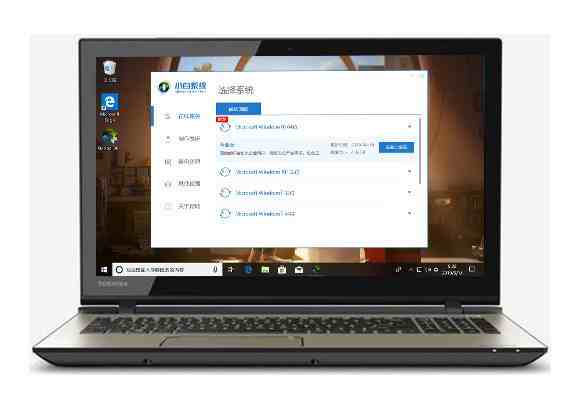
一、安装前的准备
1.下载小白一键重装系统工具
2.可正常上网的东芝笔记本电脑

二。注意事项
1.安装之前,请确保至少有两个计算机驱动器号,系统以外的磁盘空间至少为8g。
2.请确保系统C磁盘数据已备份
3.操作前请关闭电脑防病毒软件
三、详细安装步骤(以win10系统为例)
1。下载小白一键重装系统,双击后进入本地环境检测打开。下图:
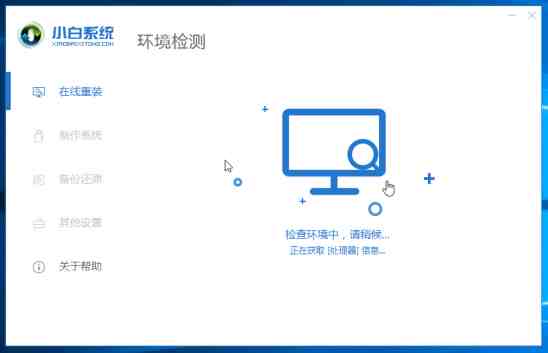
2.目前的小白系统非常简单,选择系统直接出现。通常建议安装推荐的系统,单击展开,然后单击安装此系统。
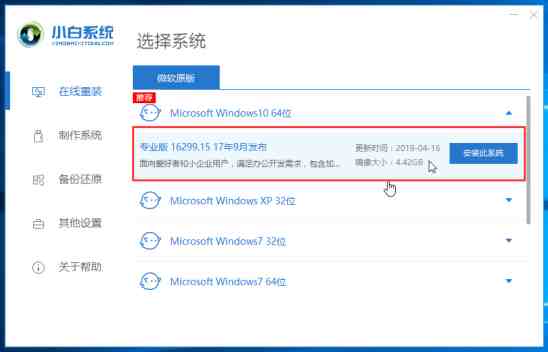
三。然后检查要安装的软件并单击下一步,如下图所示:
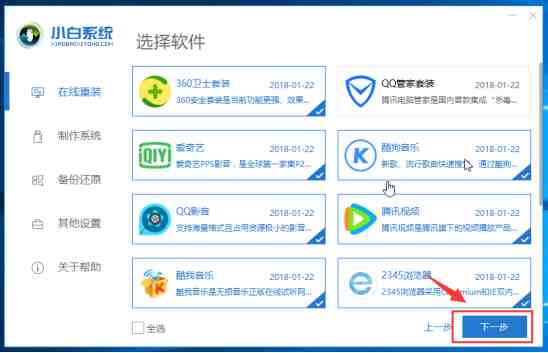
四。下载系统映像、系统软件和相关驱百思特网动程序以下操作都是自动的。不用操作电脑,你可以先做其他事情。
注意:在下载和安装过程中,不要操作电脑、睡眠或关机,否则会导致安装失百思特网败。全自动安装。
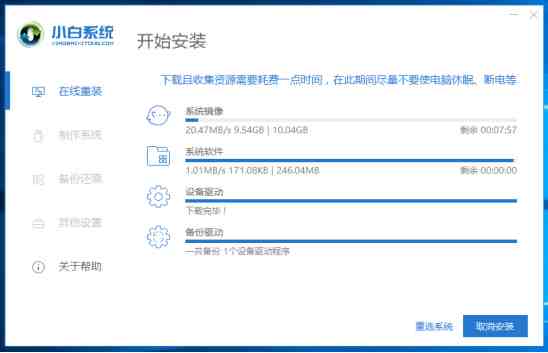
5。如果您靠近计算机,可以手动单击它立即重新启动,否则计算机将在10秒后自动重新启动,如下图所示:
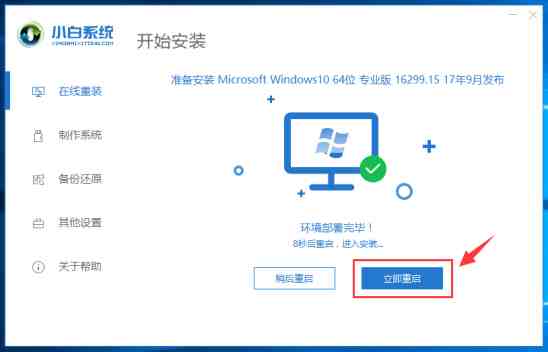
6。计算机重新启动后,将出现“开机”选项。10秒后自动选择。您可以忽略它,或者选择pe msdn并按enter确认。下图:
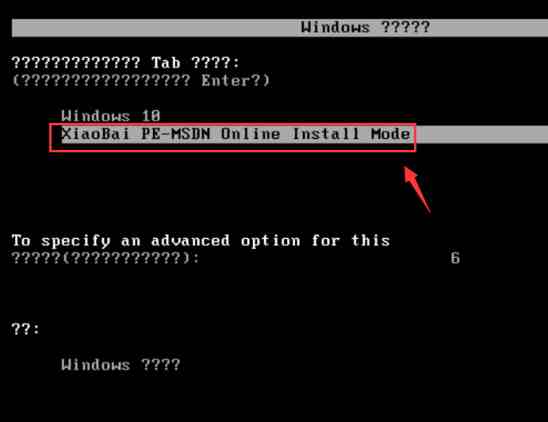
7。等待几分钟后加载自动进入PE系统,小白安装工具启动自动系统安装。
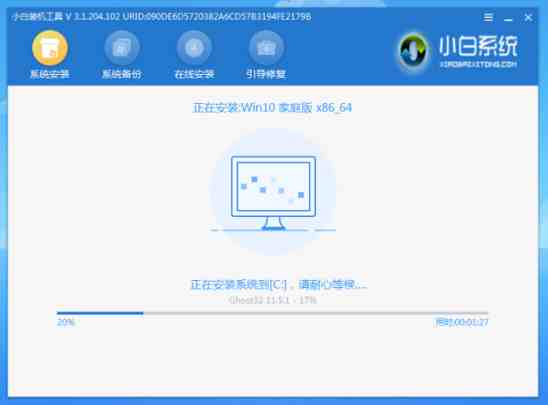
8。安装后,10秒后自动重新启动计算机,或手动单击立即重新启动,如下图所示:
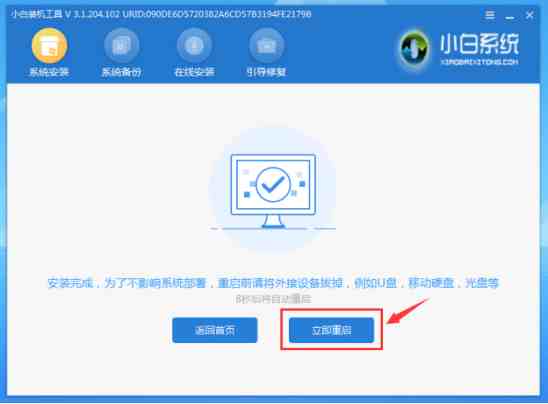
9。在安装过程中,计算机将自动重新启动多次。请不要担心,请等待安装完成并进入系统。如下图百思特网所示:

10。恭喜您完成系统安装,您可以使用该系统。感谢您使用小白系统。

那么,如果计算机没有引导到系统中呢?
解决方案:使用白色小系统制作U盘启动工具,然后重新安装系统。请参阅下面的链接。








